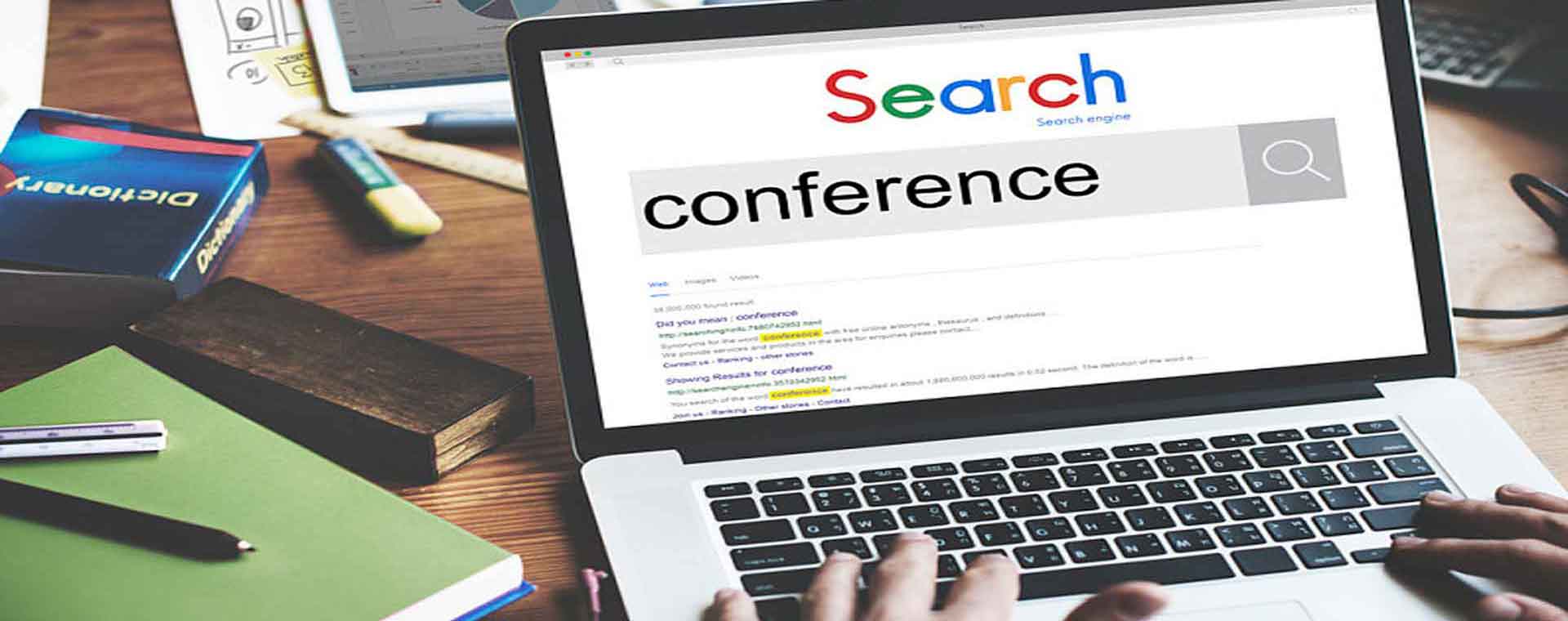产品列表样式设置详细介绍
一、首先在 插件管理中拖拽出产品插件
二、选择产品列表然后确定
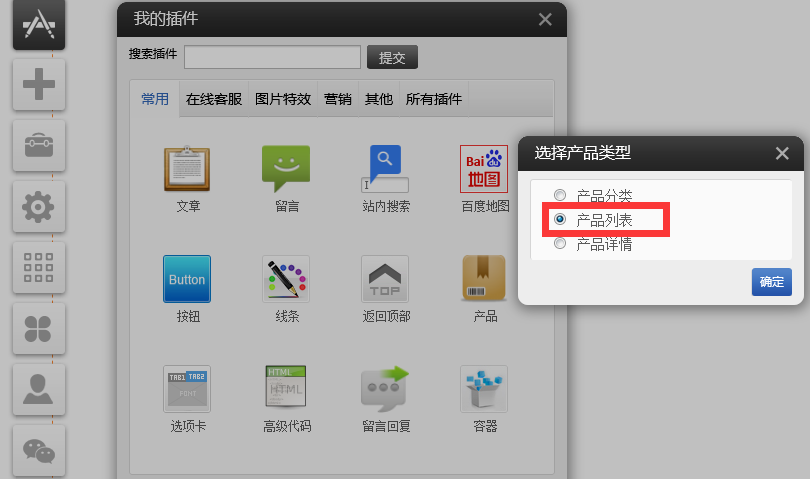
一、点击样式设置-》参数设置-设置列表数目

1、列表排序类型
在样式设置-》列表数目 可以设置列表排序类型
注意:默认排序为后台排序-》排序方式为倒序 即:数值大的显示在前面。

在后台产品管理-》修改产品顺序值-》注意修改完成后需要点击“保存顺序”
(系统默认排序为:数值大的显示在最前面)

2、排序方式 支持 顺序、倒序
倒序指数值大的明示在前面。顺序指数值小的明示在前面
3、显示产品条数
指列表模块显示多少条记录。根据需要设置即可,一般产品中心页面设置 99999。
如果只需要显示8条 就设置为8 即可。
4、"更多产品"显示位置

5、显示分页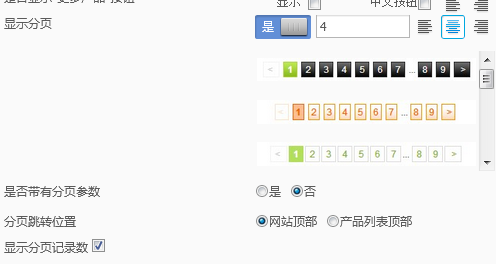
显示分页后设置的数字表示,每页显示记录数。
6、是否带分页参数
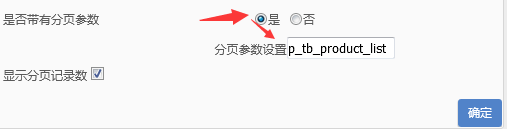
浏览器地址栏链接
如:http://www.xx.com/?p_tb_product_list=3
会显示分页参数 p_tb_product_list
7、分页跳转位置 可以选择网站顶部或产品列表顶部
8、显示分页记录数

二、字数限制

三、链接设置
依次点击样式设置-》参数设置-》链接设置
下拉选择链接页面,如果没有需要创建
您也可以单独创建详情模板页操作步骤如下
页面管理 -》创建新页面-》 页面名称写 产品详情模板 -》底板选择 conn或您自已建的 -》保存。然后在侧插件中心拖拽 产品插件 -》选择详情 并保存
四、分类选择.系统默认的是选择所有分类。您也可以根据您的需要选择分类

鼠标悬停至产品列表区域时,显示购物车按钮
五、标签选择
标签功能具体使用请参考 标签管理教程
6、图片显示尺寸

如果是比例显示
A如果原尺寸宽度大于设定的宽度,则高度按原图比例自适应显示
B如果原尺寸高度大于设定的高度,则宽度按原图比例自适应显示
7、显示会员产品
勾选后将显示需要会员登录后才能查看的产品

六、样式设置 支持设置以下项目



七、搜索栏设置

关键词搜索设置
八、多条件筛选

多条件筛选具体使用请参考 产品属性使用教程
九、图片特效

根据需要选的选择所要的效果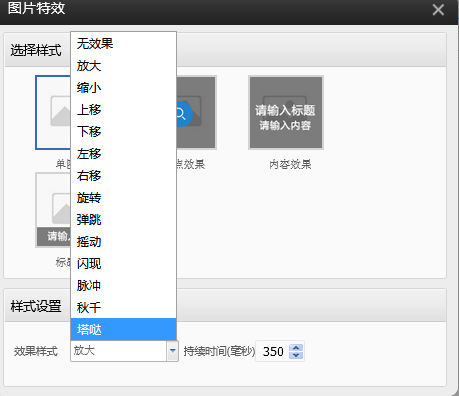
焦点效果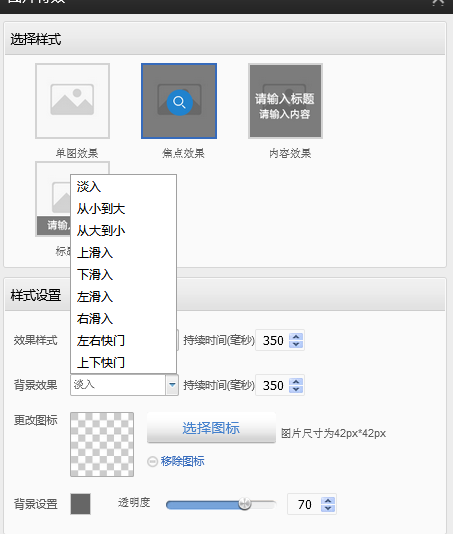
内容效果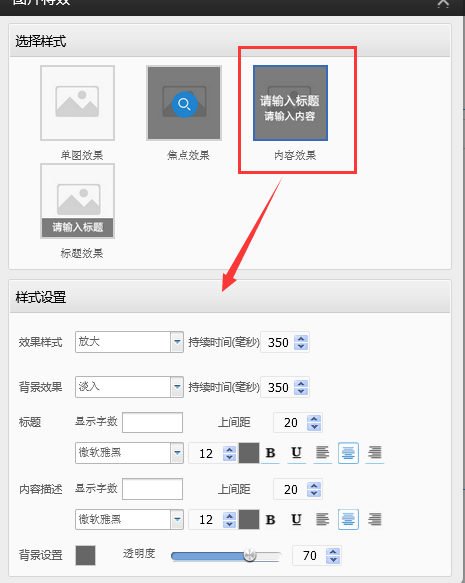
标题效果